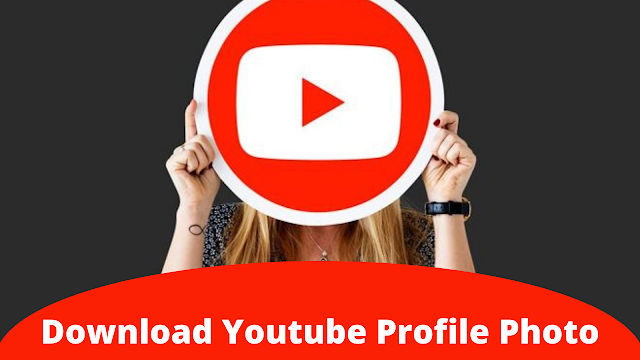Cara Freeze Kamera di Google Meet
Perkuliahan di masa pandemi seperti ini mengharuskan kita mau tidak mau untuk menggunakan platform seperti Google Meet sebagai sarana pembelajaran online. Tidak sedikit dosen yang mewajibkan mahasiswanya untuk menyalakan kameranya. Namun jujur saja, tidak semua mahasiswa mungkin nyaman ketika menyalakan kamera saat perkuliahan online. Oleh karena itu, untuk mengatasi hal ini, di artikel ini saya akan membagikan tutorial bagaimana cara freeze kamera di Google Meet.
Baca juga: Cara Menjadikan HP Android Menjadi Webcam dengan Iriun Webcam
 |
| Logo Google Meet (Sumber: www.arshtechnica.com) |
Cara Freeze Kamera di Google Meet
1. Buka Browser Google Chrome Kalian
2. Download Ekstensi Visual Effects for Google Meet
Kalian bisa menemukan ekstensi Visual Effects for Google Meet di situs Chrome Web Store atau klik saja link ini.
 |
| Ekstensi Visual Effects for Google Meet |
3. Download dan Install Ekstensi Visual Effects for Google Meet
4. Buka Google Meet yang Akan Kalian Ikuti
Sekarang, kalian akan melihat menu putih di sebelah kiri layar browser. Akan terdapat banyak pilihan fitur efek kamera, untuk freeze kamera saat berada di Google Meet, kalian pilih saja efek Freeze.
 |
| Pilih Freeze pada menu di layar sebelah kiri |
5. Sekarang Kamera Kalian di Google Meet Sudah Freeze
Kalian bisa lihat di layar Google Meet kalian, kamera kalian sudah freeze. Untuk memastikan lebih lanjut, kalian bisa tanya ke teman-teman kalian yang sama-sama berada di ruangan Google Meet tersebut hehe.
Sekian artikel tentang Cara Freeze Kamera di Google Meet. Semoga bermanfaat, terima kasih.